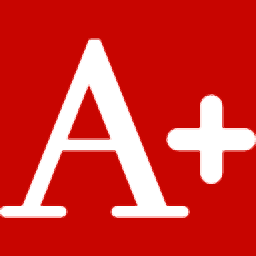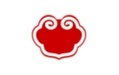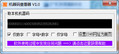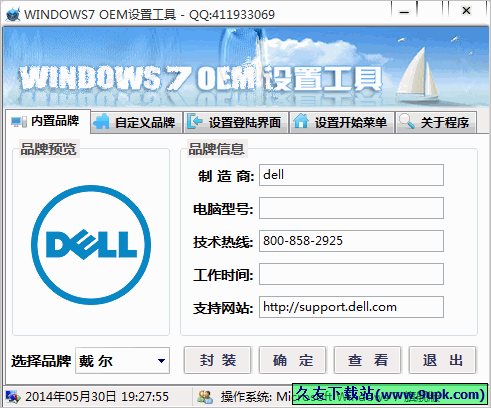FastPaste是一款小巧却不失功能的快速复制粘贴软件。FastPaste能够为你的复制粘贴提供不少帮助。该程序旨在帮助您通过热键快速粘贴文本,图像,键盘脚本等。如果您经常需要复制和粘贴某些内容,则此软件非常有用。它具有简单直观的操作界面。在主窗口下,您可以输入不同的文本内容并配置操作热键,然后可以快速通过快捷键进行粘贴。该软件最多支持三十种不同的条目,以完全满足您的快速复制和粘贴操作。通常,FastPaste是有用的剪贴板增强工具。有需要的朋友应该下载它!
软件功能:
使用热键或按钮粘贴任何(甚至很长)文本
导入/导出文本文件,RTF文件,图像
粘贴具有各种字体和颜色的格式化文本(RTF)
粘贴图像(支持现代PNG格式)
将各种图像效果应用于图像
格式化剪贴板(大写/小写/适当的大小写),删除变音符号,反向文本等。
您可以随时从systray快速复制当前时间或日期
立即清除剪贴板
几乎置任何东西
使用全局和内部热键以及出色的系统任务栏菜单
具有用于所有剪辑的全局粘贴菜单
最小到系统托盘,在Windows启动时运行
将热键概述导出到HTML
安装方式:
1.下载并解压缩该zip文件,然后在解压缩目录中双击安装程序“ fastpaste3.18.exe”以开始安装。
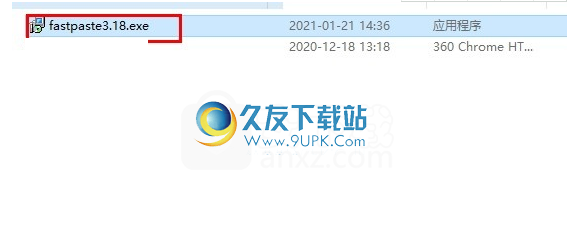
2.阅读许可协议,单击[我同意]按钮同意并输入下一个安装。
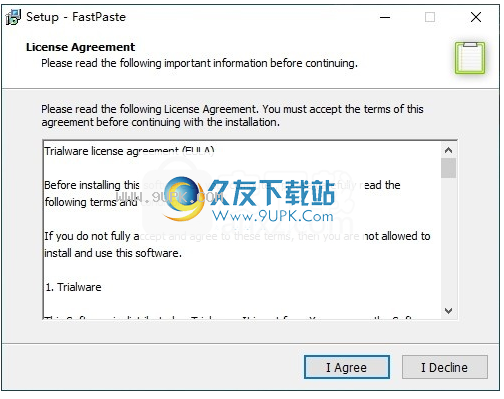
3.弹出FastPaste安装成功窗口,单击[完成]。
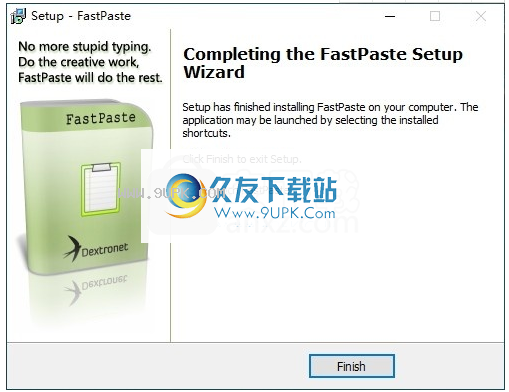
软件特色:
快速插入文字或图像
在办公室环境中工作可能迟早需要您使用特定的文本表单。每次必须手动将其写下来可能会很痛苦。幸运的是,对于FastPaste这样的专用应用程序,您只需按自定义组合键就可以插入整个段落。
该应用程序具有多种功能,使其适合于各种活动领域。您可以使用选定的字体,颜色,样式和大小来格式化需要插入文档中的文本。
此外,只要目标应用程序支持它,就可以粘贴图像。可以通过热键完成此操作和文本选项。配置自定义按键组合时的唯一限制是所选配置是否已在使用中,但是如果发生这种情况,将警告您。
创建多个粘贴配置文件
根据您的需要,该应用程序允许您保存热键并将配置粘贴到配置文件中。此外,您可以激活这些功能,而不必调用主窗口,而只需按预设的组合键即可。
该应用程序大部分时间都隐藏在系统托盘中。如果您决定将其保留在桌面上,甚至还有几个显示选项,因为它可以停靠在屏幕的特定侧或其他应用程序的顶部。
您还可以利用集成脚本支持,该脚本支持您记录按热键时触发的特定方案。
简而言之,FastPaste是值得信赖的合作伙伴,因为您永远不知道何时需要写下正式段落或定期插入图片。该界面易于使用,可让您快速适应。您仅受键盘上按钮的数量和可能的组合的限制。
使用说明:
快速粘贴的想法
您可以使用FastPaste粘贴常用的文本,RTF,图像或执行键盘脚本(例如,填写表格),这些操作具有全局热键,或在FastPaste主窗口中按一个按钮。
Ø例如,在任何应用程序中,您可以按Ctrl + 1,FastPaste将插入您的电子邮件地址,或您在FastPaste项目的第一个剪辑中放置的其他内容。您可以有许多这样的热键。
FastPaste自动保存您对剪辑所做的任何更改。您可以通过在选项中禁用自动保存来禁用此行为。在这种情况下,您将必须使用菜单项“文件保存”来手动保存更改。
30个短语
FastPaste主窗口显示30个剪辑,如下所示:

Ø每个剪辑都包含可以粘贴到其他应用程序中的数据。
Ø每个FastPaste项目最多包含30个剪辑。所有项目中的编辑热键均相同。
每个剪辑上2个按钮:复制和编辑:
Ø如果在菜单项“选项”-“自动复制”按钮上选择了自动粘贴,则“复制”按钮会将剪辑复制到剪贴板并自动粘贴到上一个活动的应用程序中。
Ø“编辑”按钮将打开剪辑编辑器,允许您编辑c
嘴唇,选择其全局热键。您可以选择其类型(纯文本,富文本格式,图像或键盘脚本)。
要重新排列剪辑,请将鼠标指针移到剪辑上的数字上(例如,上面的屏幕快照中的“ 1”),然后使用拖放将其拖放到另一个位置。这将用另一个剪辑切换内容。
要更改剪辑显示的布局(1列,2列,3列),请使用菜单视图布局。
每个项目包含30个剪辑,但是您可以使用“快速项目”功能创建无限的项目,甚至可以使用热键最多切换10个项目。
提示:双击任何富文本格式,图像或脚本剪辑的文本字段,以打开“编辑”窗口。
示:如果需要在剪辑中包括实际时间或日期,请使用%time%或%date%标记。复制剪辑时,此特殊标记的文本将自动替换为实际时间或日期。
粘贴方法
粘贴剪辑有4种方法:
1.使用与每个剪辑关联的可定制的全局热键进行粘贴(例如,第一个剪辑的Ctrl + 1)
2.使用FastPaste主窗口中的“复制”按钮进行粘贴
3.使用全局粘贴菜单粘贴所有剪辑(默认热键为Ctrl + Shift + V)
4.使用FastPaste图标通知区域图标的右键菜单进行粘贴
您可以使用任何一种,最好的一种!
方法1和2:上面介绍了每个剪辑的全局粘贴热键和“复制”按钮。
方法3:您可以使用热键打开全局粘贴菜单。默认热键是Ctrl + Shift + V,您可以使用“热键”选项卡中的菜单选项-选项进行更改。全局粘贴菜单的优点是您只需要记住一个热键!
方法4:您可以通过右键单击FastPaste通知区域的图标来访问通知区域菜单,如下所示:
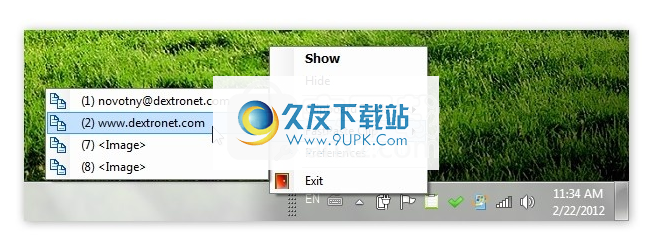
自动粘贴
复制短语时,将发生以下情况之一。
A)刚刚复制到剪贴板
B)或者,复制到剪贴板并粘贴到最后一个活动的应用程序中(这称为自动粘贴)
B)是默认行为。可以通过取消选中“选项”菜单中的“自动粘贴”选项来禁用它。
这适用于文本,富文本和图像剪辑。始终粘贴“脚本”类型的剪辑,因为它们不会在剪贴板中复制任何内容,它们会模拟键盘按下。
启用自动粘贴后,所有复制的剪辑将自动粘贴到上一个活动的应用程序中。主窗口中的状态栏显示上一个活动的应用程序是什么:
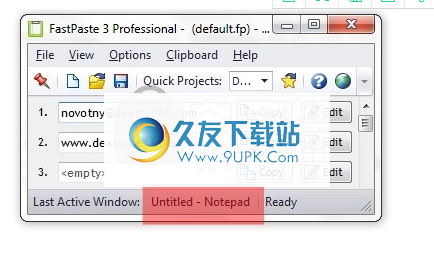
脚本
脚本可以模拟键盘按键-不仅可以模拟字母和数字,还可以模拟几乎所有按键,组合和序列。
“脚本”类型的剪辑始终忽略“自动粘贴”选项,并且永远不会复制到剪贴板。
该脚本功能强大;他们:
·允许您在脚本文本中使用键盘标签。
·可用于填写表格。
·可用于发送键盘快捷键和更复杂的序列。
要创建脚本,请编辑任何剪辑,然后将其类型更改为“脚本”。
您可以在脚本中使用常规字母和数字。执行脚本时,您在脚本中键入的任何文本都将通过键发送。
但是,除了常规字母外,您还可以使用令牌代码。
令牌有两种:键盘令牌和时间/日期令牌。
键盘标记表示键盘上的键。例如,令牌{ENTER}表示Enter(返回)键。
自动粘贴
复制任何剪辑时,它将被放置在剪贴板中。使用“复制”按钮或全局热键(例如,第一个剪辑的Control + 1)都没有关系。
但是,FastPaste也可以立即自动粘贴剪辑。这是默认行为。
如果在“选项”菜单中启用了“在全局热键上自动粘贴”和“在复制按钮上自动粘贴”(默认情况下,两个选项均已启用),FastPaste将立即自动粘贴文本。如果“ FastPaste”窗口在粘贴期间处于活动状态,它将在先前活动的应用程序中粘贴文本。
以上所有内容均适用于“文本”,“富文本”和“图像”类型的脚本。
启用自动粘贴后,在复制任何剪辑之后,它将自动粘贴到上一个活动的应用程序中。主窗口中的状态栏显示上一个活动的应用程序是什么:
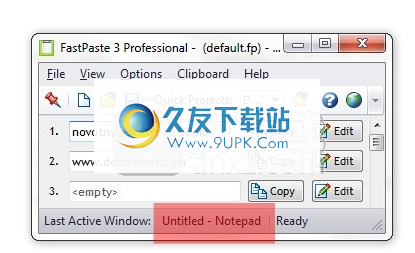
“脚本”类型的剪辑将忽略“自动粘贴”选项,因为它们永远不会复制到剪贴板。他们总是模仿键盘的键。

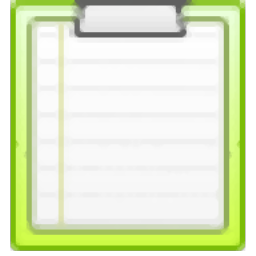



















![Allegro快捷键管理工具 1.1免安装版[Allegro快捷键设置管理器]](http://pic.9upk.com/soft/UploadPic/2013-7/201371210302019829.gif)